In diesem Blogbeitrag erfährst du, wie du die FritzBox 6690 Cable für deinen o2 Kabelanschluss schnell und einfach einrichtest. Wir führen dich durch alle notwendigen Schritte, von der Überprüfung deines Aktivierungstermins bis zur Nutzung der o2 my Service App, damit du in kürzester Zeit mit deinem neuen WLAN surfen kannst.
Inhaltsverzeichnis
- Einführung: FritzBox 6690 Cable
- Überblick über die FritzBox 6690 Cable
- Lieferumfang der FritzBox
- Kabel anschließen: Schritt-für-Schritt-Anleitung
- Ersteinrichtung am Computer
- WLAN-Verbindung herstellen
- Wichtige Hinweise zur Aktivierung
- Internetverbindung testen
- Registrierung im mein o2 Bereich
- Einführung in die o2 my Service App
- Tipps zur WLAN-Optimierung
- Zusammenfassung der Schritte
- Feedback und Community
- Häufig gestellte Fragen (FAQ)
Einführung: FritzBox 6690 Cable
Die FritzBox 6690 Cable ist ein leistungsstarker Router, der speziell für Kabelanschlüsse entwickelt wurde. Mit ihren fortschrittlichen Funktionen und einer hohen Geschwindigkeit von bis zu 4800 Mbit/s ist sie ideal für Haushalte, die mehrere Geräte gleichzeitig verbinden möchten. In diesem Abschnitt erfährst du, was du bei der Einrichtung beachten solltest und wie du die FritzBox optimal nutzen kannst.
Überblick über die FritzBox 6690 Cable
Die FritzBox 6690 Cable gehört zu den neuesten Modellen von AVM und bietet zahlreiche Vorteile. Sie unterstützt den WiFi 6 Standard, der schnellere Verbindungen und eine bessere Reichweite ermöglicht. Außerdem verfügt sie über eine benutzerfreundliche Oberfläche, die die Ersteinrichtung und Verwaltung des Netzwerks erleichtert.
- Hohe Geschwindigkeit: Bis zu 4800 Mbit/s für schnelles Surfen und Streaming.
- WiFi 6 Unterstützung: Bessere Leistung in stark frequentierten Netzwerken.
- Mehrere Anschlüsse: LAN-Ports für kabelgebundene Verbindungen und USB-Anschlüsse für externe Geräte.
- Benutzerfreundliche App: Die Fritz!App bietet einfache Möglichkeiten zur Verwaltung des Routers.
Lieferumfang der FritzBox
Beim Kauf der FritzBox 6690 Cable erhältst du alles, was du für die Einrichtung benötigst. Hier ist eine Liste der enthaltenen Komponenten:
- FritzBox 6690 Cable Router
- Netzteil für die Stromversorgung
- Koaxkabel zur Verbindung mit der Kabeldose
- LAN-Kabel für kabelgebundene Verbindungen
- Notizkarte mit WLAN- und Routerdaten
- Kurzanleitung zur Ersteinrichtung
- RJ11 Adapter für Festnetztelefone

Kabel anschließen: Schritt-für-Schritt-Anleitung
Bevor du mit der Ersteinrichtung beginnen kannst, musst du alle benötigten Kabel anschließen. Hier ist eine einfache Schritt-für-Schritt-Anleitung:
- Stromversorgung anschließen: Stecke das Netzteil in die schwarze Powerbuchse der FritzBox und verbinde es mit einer Steckdose.
- Koaxkabel anschließen: Verbinde die FritzBox mit der Kabeldose. Stecke ein Ende des Koaxkabels in die Buchse mit der Aufschrift „Cable“ und das andere Ende in die Kabeldose.
- LAN-Kabel anschließen: Wenn du eine kabelgebundene Verbindung benötigst, stecke das LAN-Kabel in eine der gelben LAN-Buchsen der FritzBox und das andere Ende in deinen Computer.
Es kann bis zu 15 Minuten dauern, bis die Power- und WLAN-LED durchgehend leuchten. Dies zeigt an, dass die FritzBox erfolgreich eingeschaltet und verbunden ist.

Ersteinrichtung am Computer
Sobald die FritzBox angeschlossen ist und die LEDs leuchten, kannst du mit der Ersteinrichtung beginnen. Hier ist eine einfache Anleitung:
- WLAN-Verbindung herstellen: Gehe zu den WLAN-Einstellungen deines Computers und wähle das WLAN-Netzwerk deiner FritzBox aus. Der Name des Netzwerks steht auf deiner Notizkarte.
- Netzwerkschlüssel eingeben: Du wirst nach dem Netzwerkschlüssel gefragt. Gib die Ziffern von deiner Notizkarte ein und klicke auf „Verbinden“.
- Verbindung testen: Wenn die Verbindung erfolgreich hergestellt ist, kannst du deine Internetverbindung testen, indem du eine Webseite aufrufst.
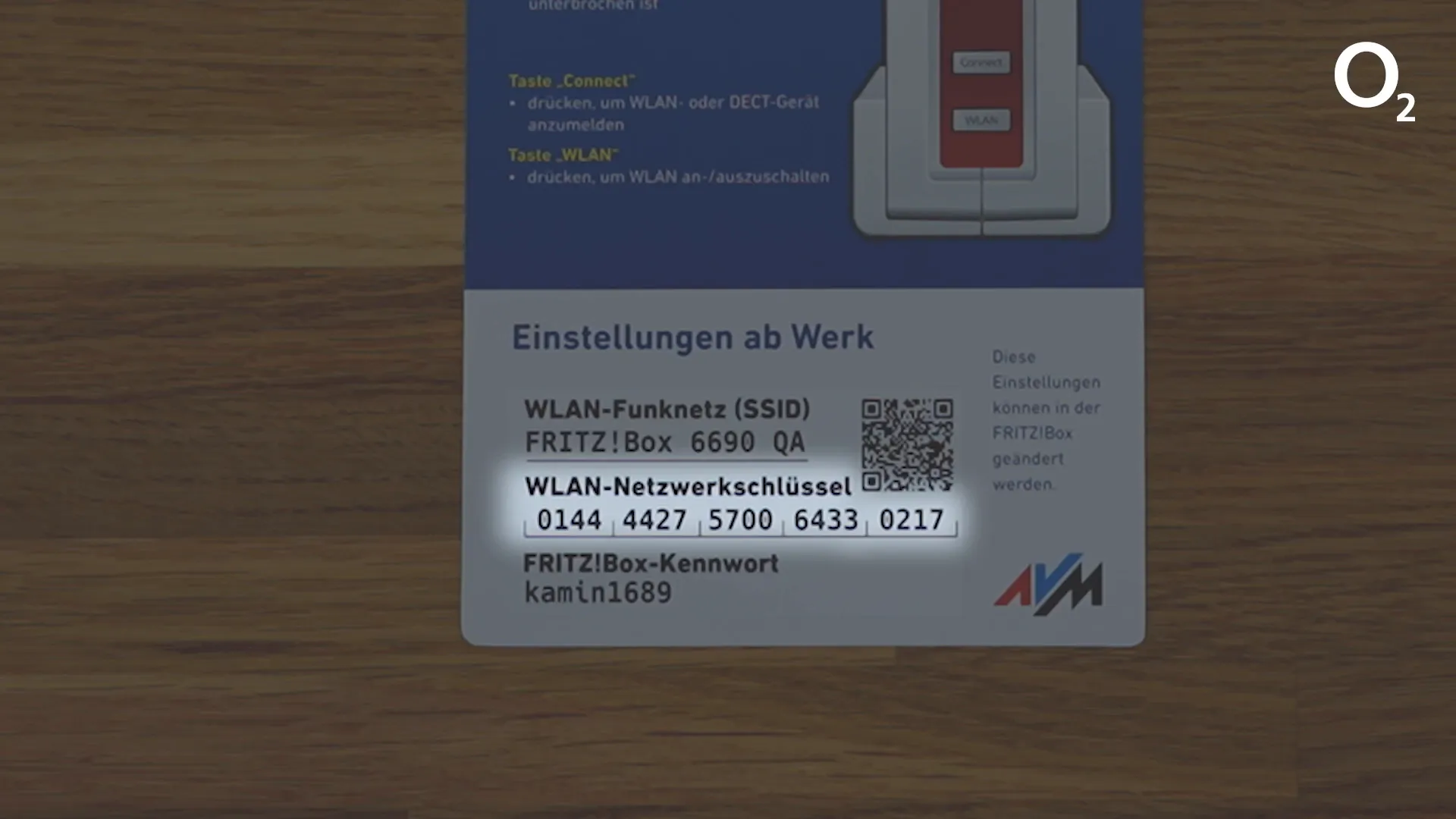
Wichtig: Wenn du die FritzBox vor deinem Aktivierungstermin angeschlossen hast, wird dir ein Bildschirm angezeigt, der bestätigt, dass alles korrekt eingerichtet ist. Warte einfach auf den Aktivierungstermin, um deinen Internetzugang zu aktivieren.
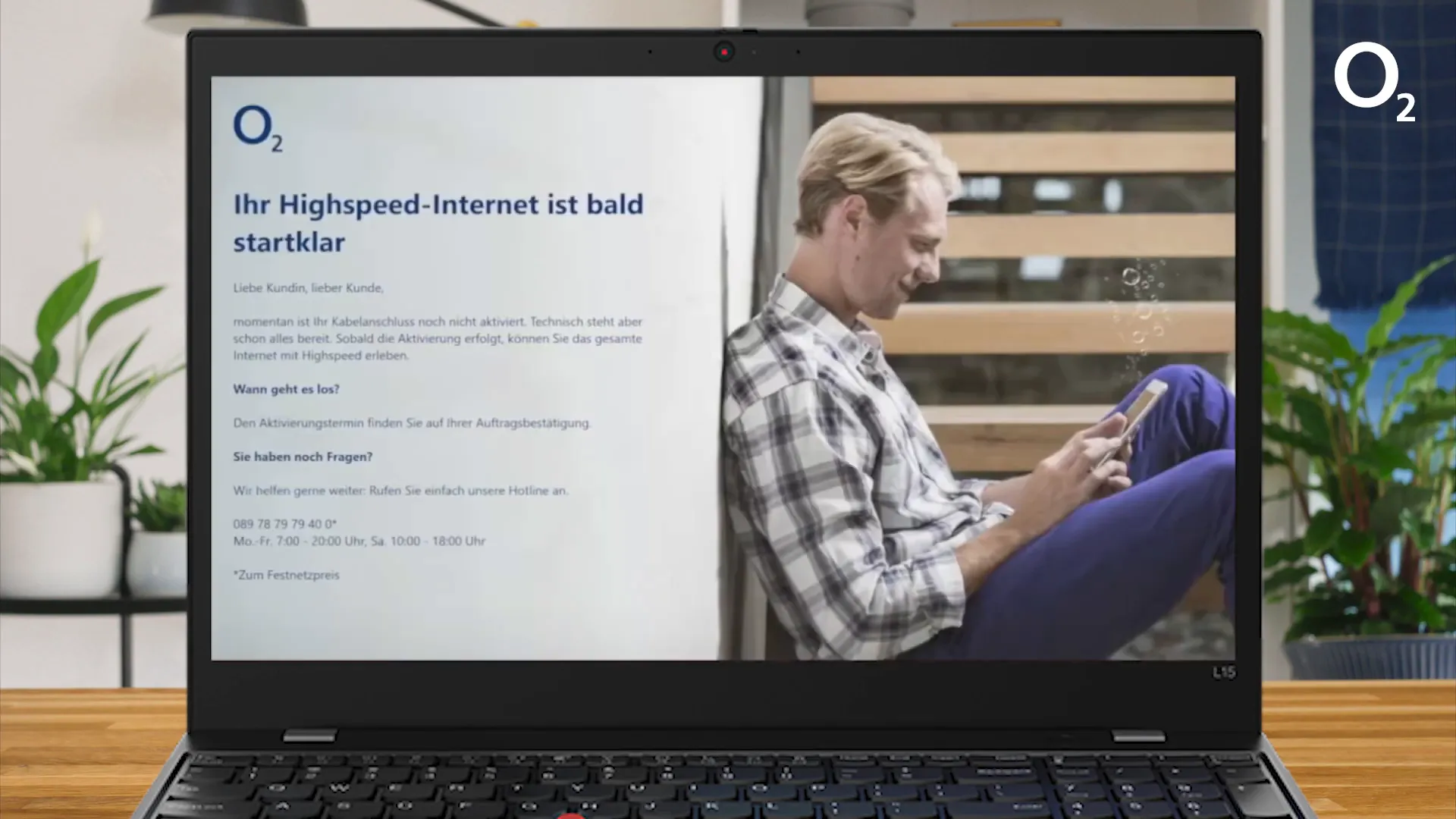
Mit dieser Anleitung solltest du in der Lage sein, deine FritzBox 6690 Cable erfolgreich einzurichten und zu nutzen. Bei Fragen oder Problemen kannst du die Kurzanleitung zurate ziehen oder die o2 my service App verwenden, die dir bei technischen Fragen weiterhilft.
WLAN-Verbindung herstellen
Um eine stabile Internetverbindung zu gewährleisten, ist es wichtig, dass du deine WLAN-Verbindung korrekt herstellst. Hier sind die Schritte, die du befolgen musst:
- Öffne die WLAN-Einstellungen: Klicke auf das WLAN-Symbol in der Taskleiste deines Computers oder Smartphones.
- Wähle dein WLAN-Netzwerk aus: Suche nach dem Namen deines WLAN-Netzwerks, der auf der Notizkarte steht. In der Regel beginnt dieser mit „Fritz!Box“.
- Gib den Netzwerkschlüssel ein: Wenn du aufgefordert wirst, gib den Netzwerkschlüssel ein, der ebenfalls auf deiner Notizkarte zu finden ist. Klicke dann auf „Verbinden“.
Nach ein paar Sekunden sollte die Verbindung hergestellt sein. Du kannst dies an einem stabilen WLAN-Signal in der Taskleiste erkennen.
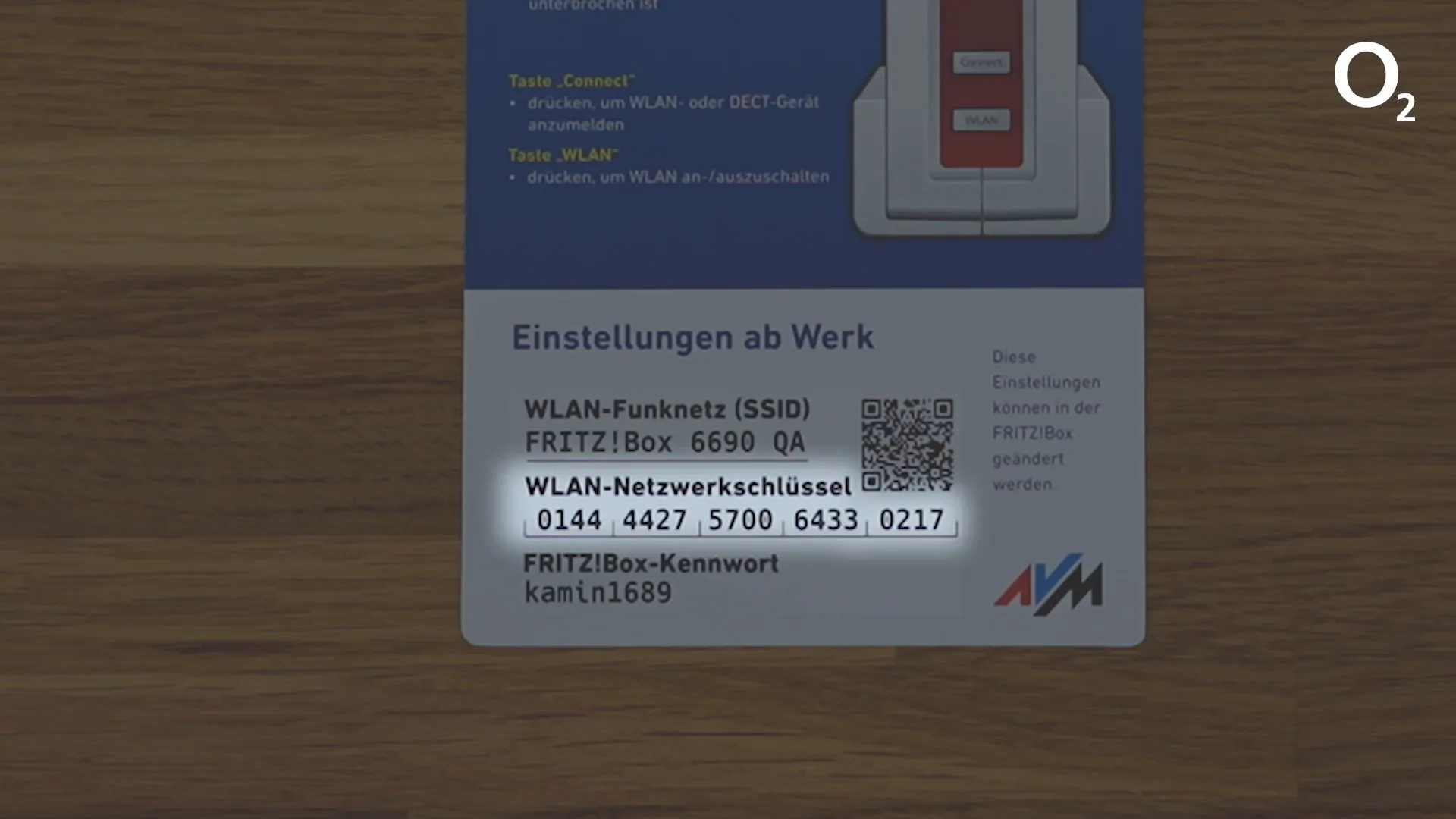
Wichtige Hinweise zur Aktivierung
Bevor du das Internet nutzen kannst, musst du sicherstellen, dass deine FritzBox aktiviert ist. Hier sind einige wichtige Hinweise:
- Aktivierungstermin beachten: Überprüfe den Aktivierungstermin, der in deinem Welcome Letter angegeben ist. Du kannst erst nach diesem Datum das Internet nutzen.
- Keine Verbindung vor dem Aktivierungstermin: Wenn du die FritzBox vor dem Aktivierungstermin angeschlossen hast, wird dir lediglich angezeigt, dass alles korrekt eingerichtet ist. Du musst auf das Aktivierungsdatum warten.
- Technikertermin: Falls ein Technikertermin notwendig ist, achte darauf, dass dieser rechtzeitig eingehalten wird, um Verzögerungen bei der Aktivierung zu vermeiden.
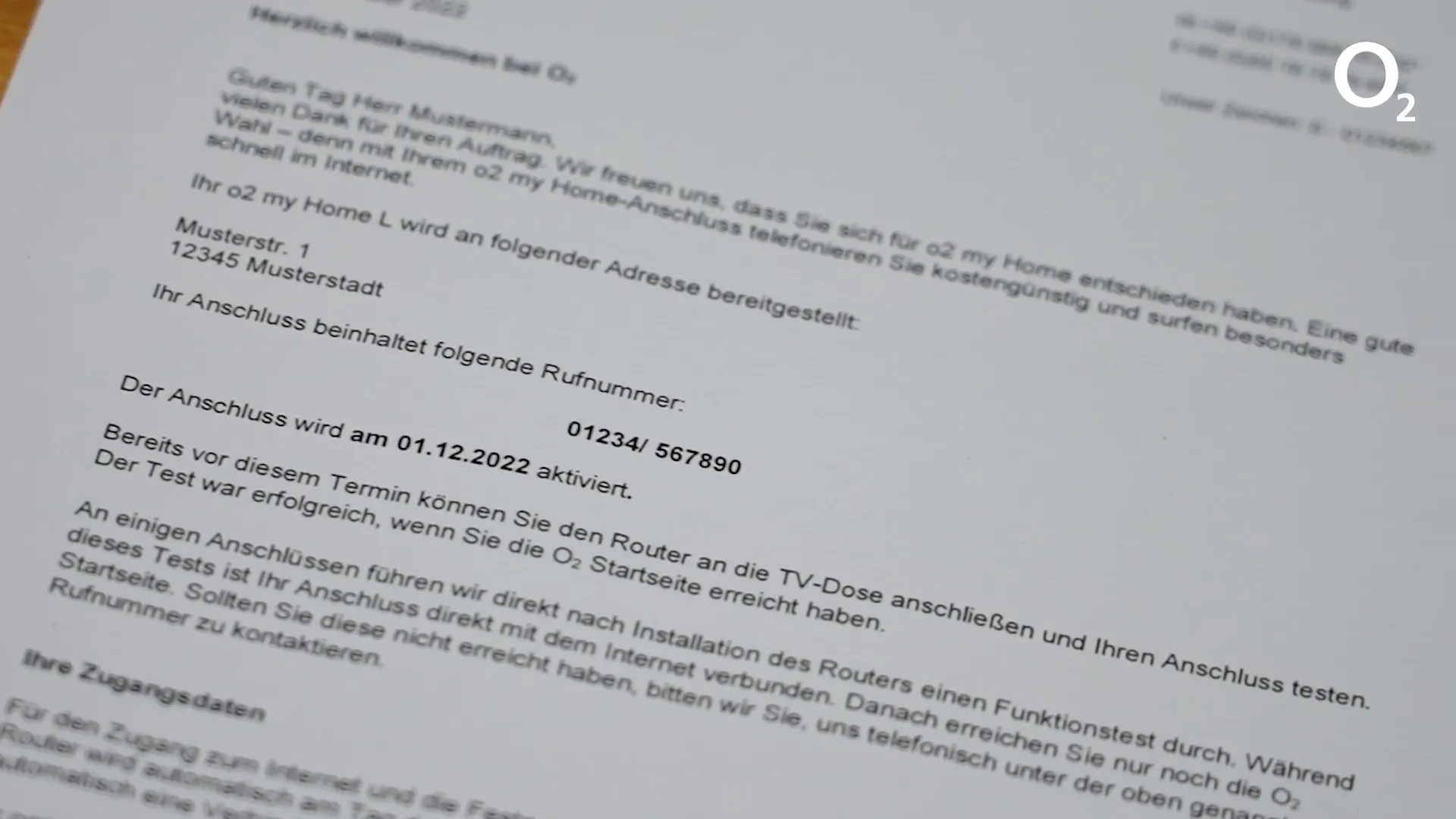
Internetverbindung testen
Sobald du deine FritzBox aktiviert hast, ist es wichtig, die Internetverbindung zu testen. Hier sind einige einfache Schritte, um sicherzustellen, dass alles funktioniert:
- Öffne deinen Webbrowser: Gehe zu einer beliebigen Webseite, wie z.B. o2.de.
- Überprüfe die Verbindung: Wenn die Seite schnell lädt, ist deine Internetverbindung aktiv. Wenn nicht, überprüfe die Kabelverbindungen und die LED-Anzeigen an der FritzBox.
- Fehlerbehebung: Sollte die Verbindung nicht funktionieren, starte die FritzBox neu oder kontaktiere den o2 Kundenservice für Unterstützung.
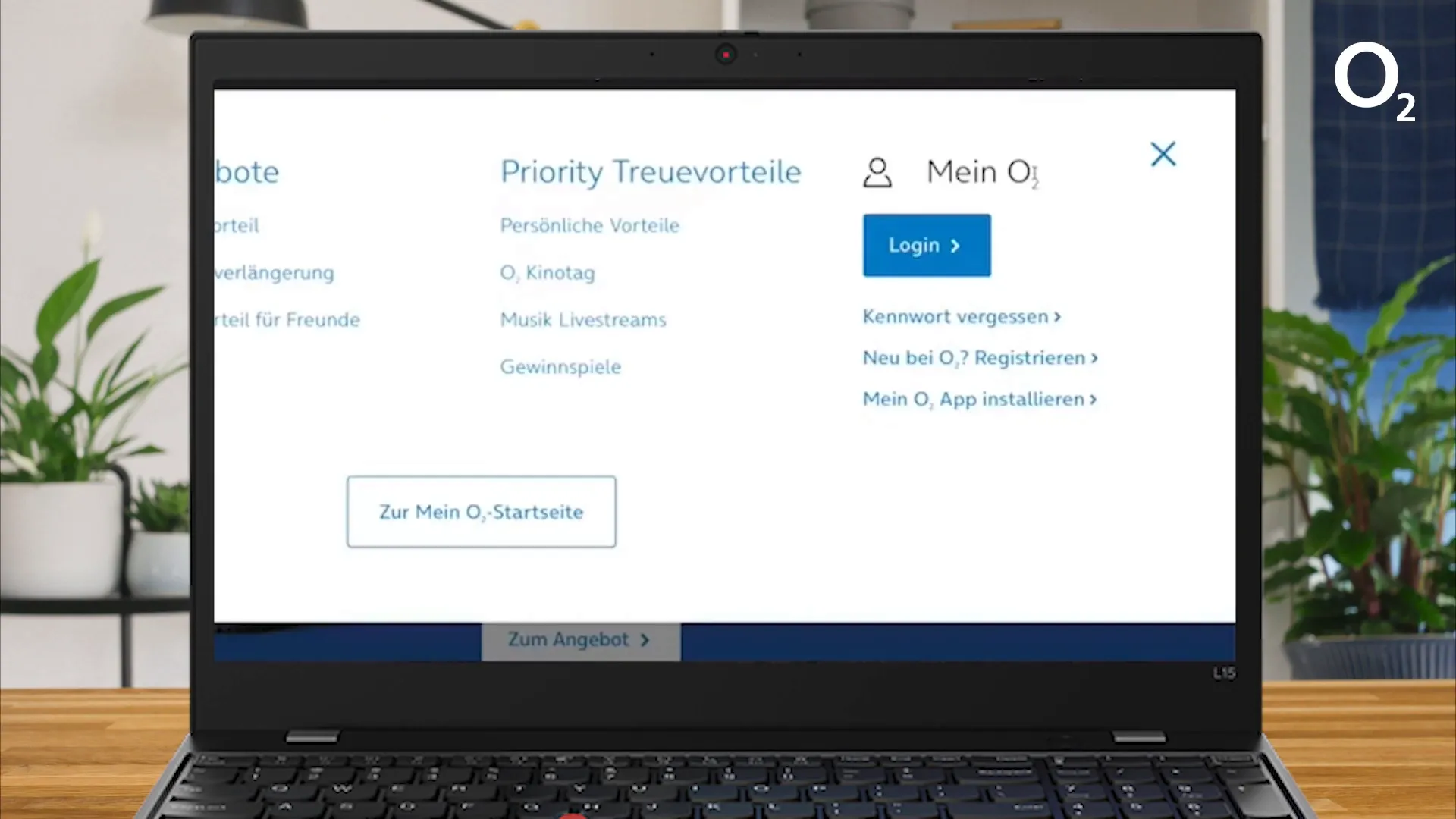
Registrierung im mein o2 Bereich
Um deine Vertragsdetails und Rechnungen jederzeit im Blick zu haben, ist es wichtig, dass du dich im mein o2 Bereich registrierst. Hier sind die Schritte zur Registrierung:
- Besuche die Webseite: Gehe auf o2.de.
- Klicke auf „Neu bei o2 registrieren“: Folge den Anweisungen auf der Webseite.
- Gib deine Daten ein: Du musst deine persönlichen Daten, die Vertragsnummer und andere relevante Informationen eingeben.
- Bestätige deine Registrierung: Du erhältst eine Bestätigungs-E-Mail, um deine Registrierung abzuschließen.
Nach der Registrierung kannst du dich jederzeit im mein o2 Bereich einloggen, um alle wichtigen Informationen zu deinem Vertrag einzusehen.
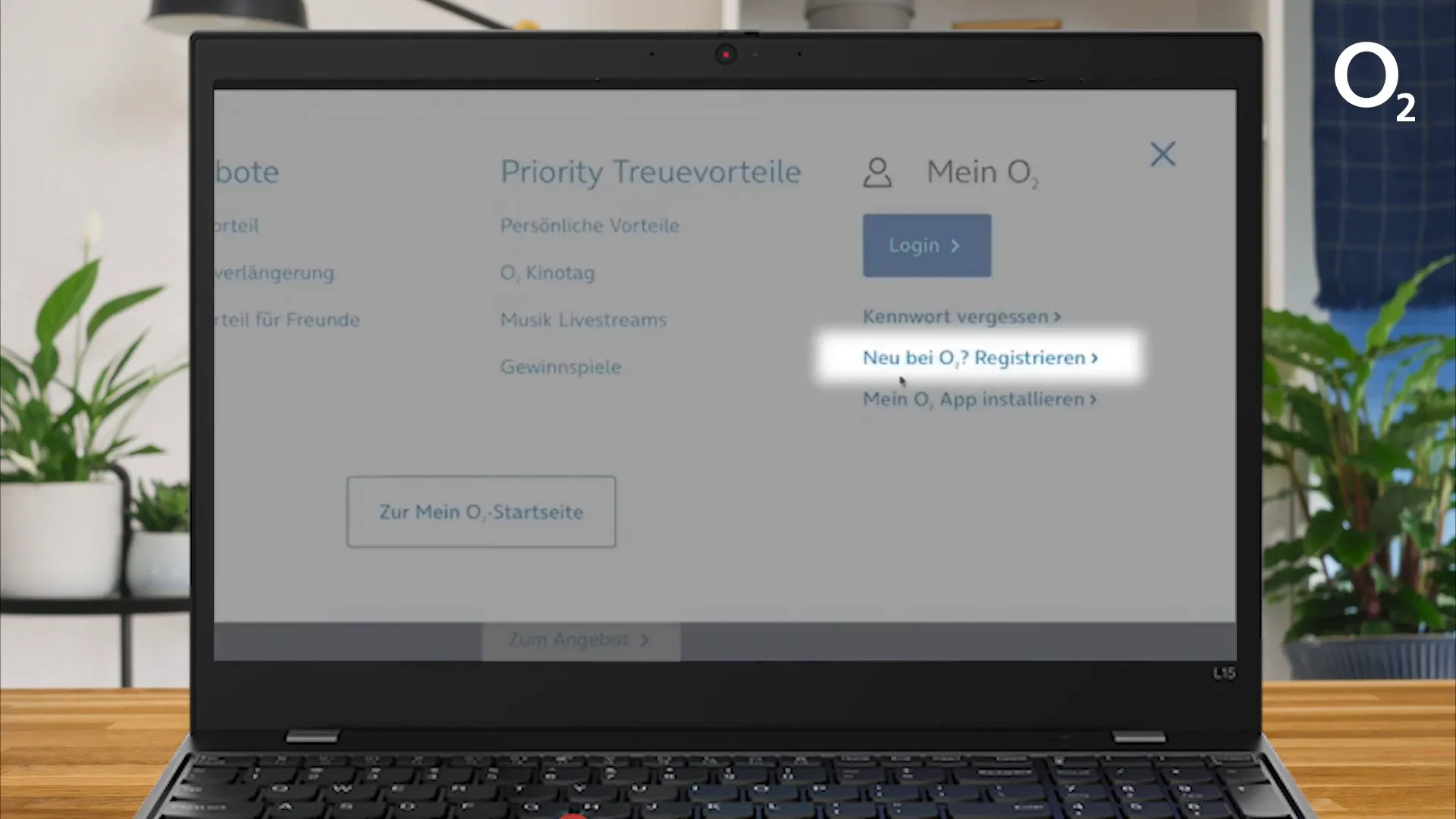
Einführung in die o2 my Service App
Die o2 my Service App ist ein nützliches Tool, mit dem du dein WLAN optimieren und technische Fragen klären kannst. Hier sind einige Funktionen der App:
- WLAN-Optimierung: Die App hilft dir, die beste Platzierung deines Routers zu finden und Störungen zu minimieren.
- Vertragsübersicht: Du kannst deinen Vertrag einsehen und verwalten, Rechnungen prüfen und Änderungen vornehmen.
- Technischer Support: Bei Fragen oder Problemen kannst du direkt über die App Hilfe anfordern.
Die App ist für iOS und Android verfügbar und kann kostenlos im jeweiligen App Store heruntergeladen werden.
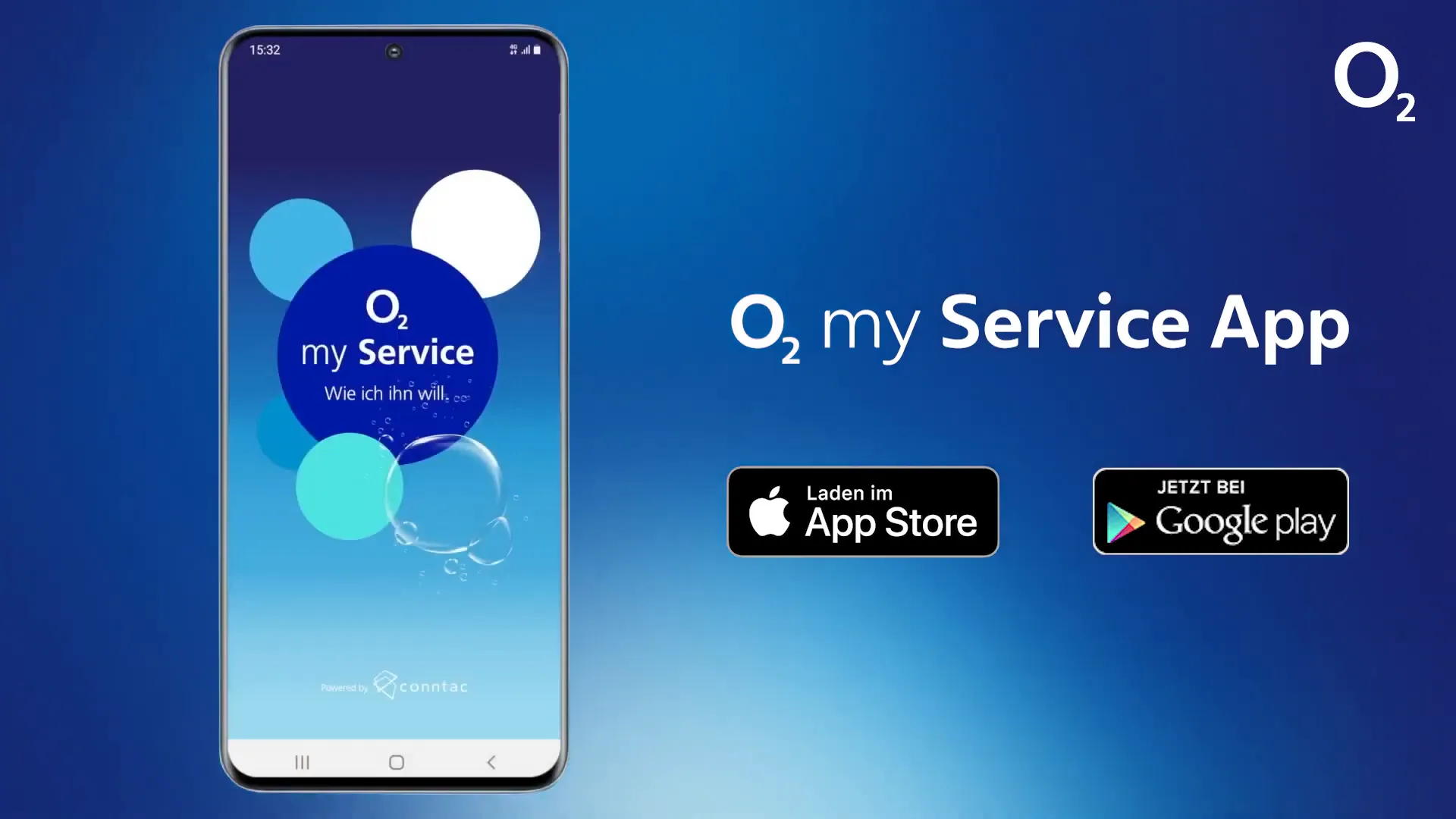
Tipps zur WLAN-Optimierung
Um das Beste aus deiner FritzBox 6690 Cable herauszuholen, solltest du einige Tipps zur WLAN-Optimierung beachten. Eine gute WLAN-Verbindung ist entscheidend für schnelles Surfen und reibungsloses Streaming. Hier sind einige einfache Schritte, die du befolgen kannst:
1. Router-Positionierung
Die Position deines Routers spielt eine wichtige Rolle für die Signalstärke. Hier sind einige Tipps zur optimalen Platzierung:
- Stelle die FritzBox an einem zentralen Ort in deinem Zuhause auf, um eine gleichmäßige Abdeckung zu gewährleisten.
- Vermeide es, den Router in der Nähe von Wänden oder großen Möbelstücken zu platzieren, da diese das Signal blockieren können.
- Halte den Router von anderen elektronischen Geräten fern, die Störungen verursachen könnten, wie Mikrowellen oder schnurlose Telefone.
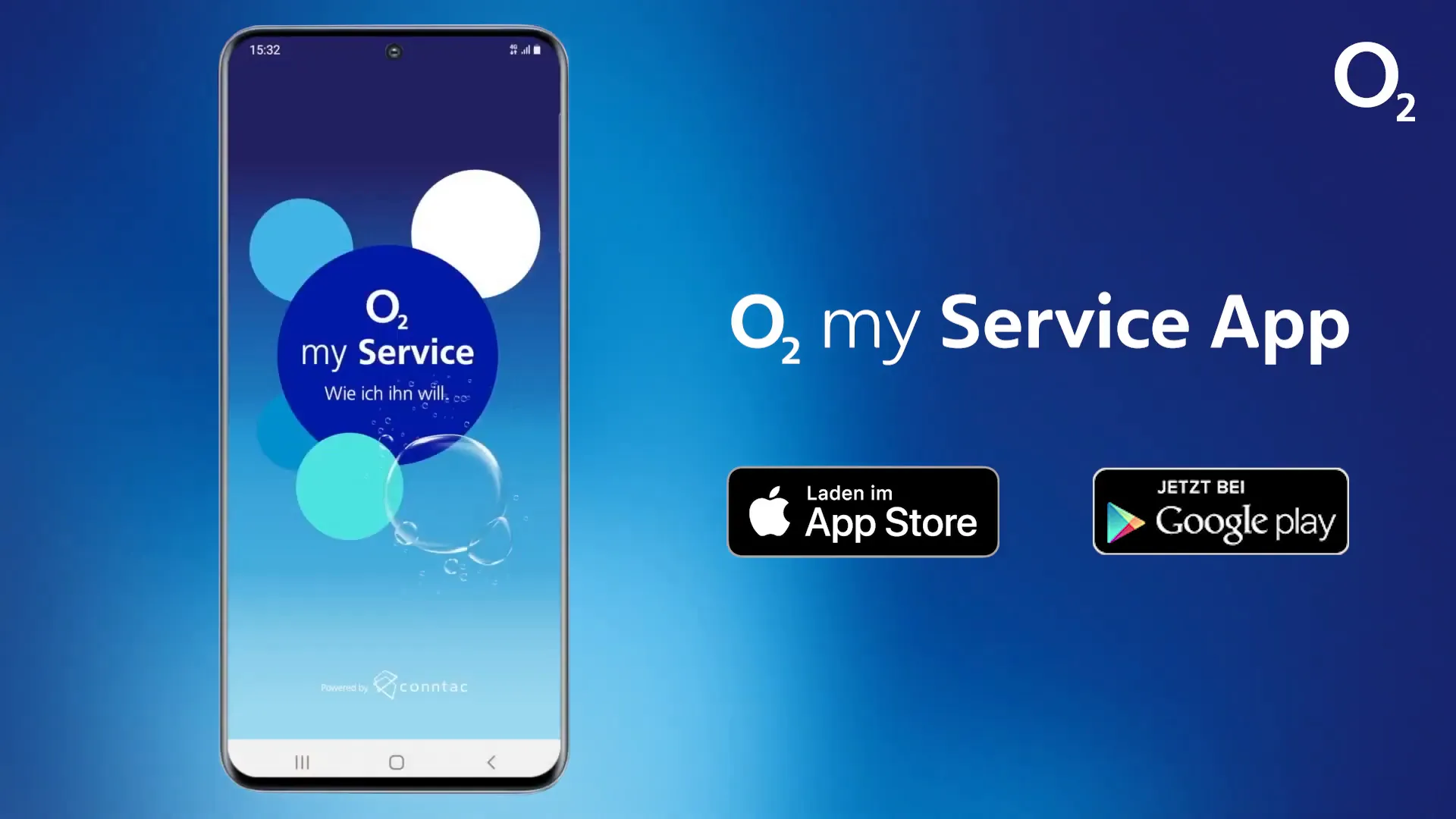
2. WLAN-Kanal wechseln
Wenn du in einem Gebiet mit vielen WLAN-Netzwerken lebst, kann es hilfreich sein, den WLAN-Kanal zu wechseln. Hier ist, wie du das machst:
- Öffne die Benutzeroberfläche deiner FritzBox, indem du die IP-Adresse (normalerweise 192.168.178.1) in deinen Webbrowser eingibst.
- Melde dich an und gehe zu den WLAN-Einstellungen.
- Wähle einen weniger frequentierten Kanal aus und speichere die Änderungen.
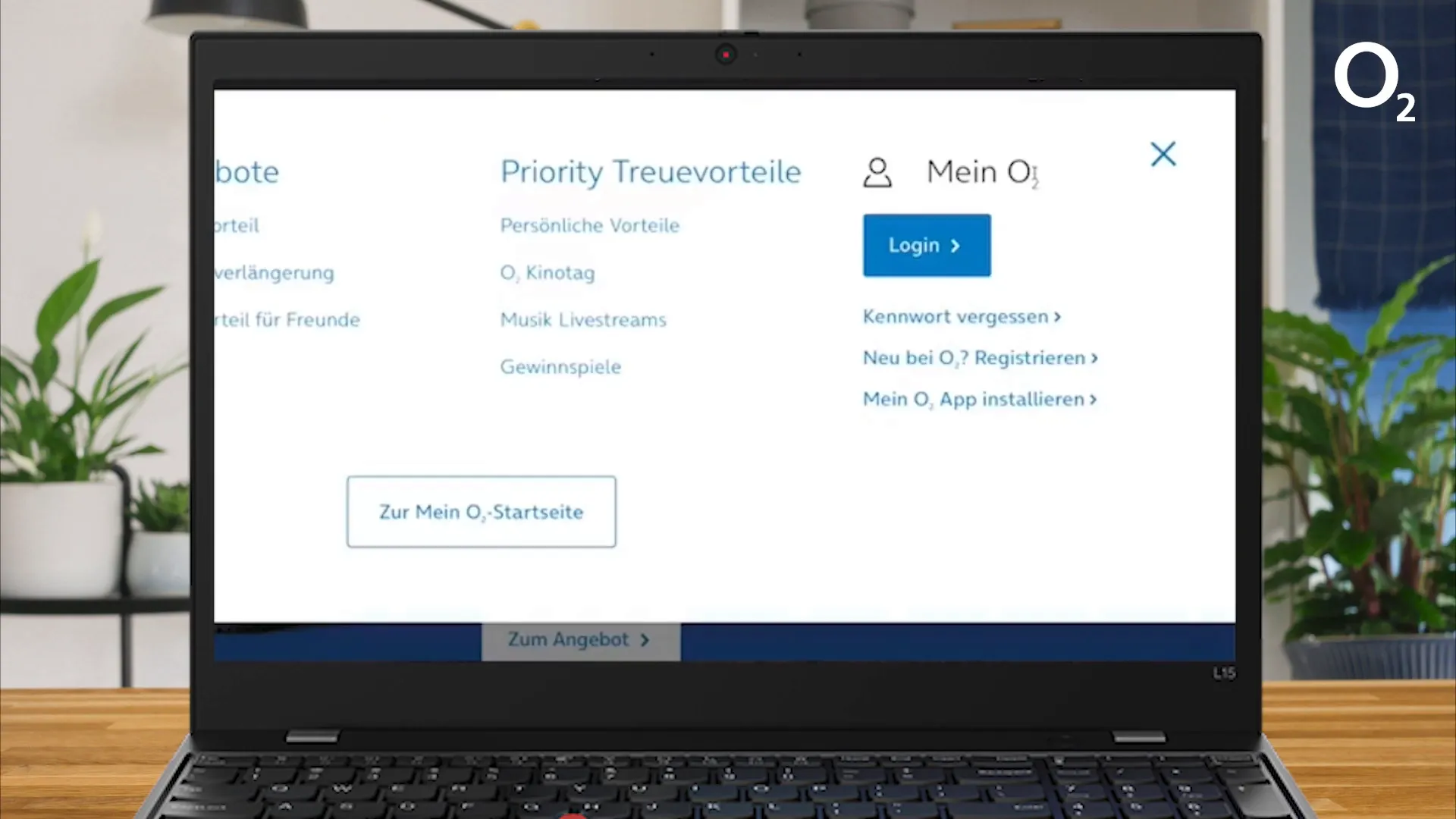
3. Firmware-Updates durchführen
Stelle sicher, dass die Firmware deiner FritzBox immer auf dem neuesten Stand ist. Dies verbessert nicht nur die Leistung, sondern schützt auch vor Sicherheitsrisiken. Gehe dazu wie folgt vor:
- Logge dich in die Benutzeroberfläche der FritzBox ein.
- Gehe zu „System“ und dann zu „Update“.
- Überprüfe, ob ein Update verfügbar ist, und führe es gegebenenfalls durch.

4. Bandbreitenmanagement nutzen
Mit der FritzBox kannst du das Bandbreitenmanagement nutzen, um sicherzustellen, dass wichtige Anwendungen die benötigte Geschwindigkeit erhalten. Hier sind die Schritte:
- Öffne die Benutzeroberfläche der FritzBox.
- Gehe zu „WLAN“ und dann zu „Zugangskontrolle“.
- Lege fest, welche Geräte Priorität haben sollen, und speichere die Einstellungen.

5. WLAN-Sicherheit erhöhen
Eine sichere WLAN-Verbindung ist entscheidend, um unbefugten Zugriff zu verhindern. Hier sind einige Tipps zur Verbesserung der WLAN-Sicherheit:
- Ändere den Standard-Netzwerknamen (SSID) und den Netzwerkschlüssel in etwas Einzigartiges.
- Aktiviere die WPA3-Verschlüsselung, falls verfügbar.
- Deaktiviere die WPS-Funktion, um Sicherheitsrisiken zu vermeiden.

Zusammenfassung der Schritte
Zusammenfassend lässt sich sagen, dass die Einrichtung und Optimierung deiner FritzBox 6690 Cable einfach ist, wenn du die richtigen Schritte befolgst. Hier ist eine kurze Übersicht:
- Die FritzBox korrekt anschließen und aktivieren.
- WLAN-Verbindung herstellen und Netzwerkschlüssel eingeben.
- Im mein o2 Bereich registrieren und Vertragsdetails einsehen.
- Die o2 my Service App zur Unterstützung nutzen.
- Tipps zur WLAN-Optimierung umsetzen.
Mit diesen Schritten bist du bestens gerüstet, um das volle Potenzial deiner Internetverbindung auszuschöpfen.
Feedback und Community
Wir freuen uns über dein Feedback! Hast du Fragen oder Anregungen zur Einrichtung deiner FritzBox 6690 Cable? Teile deine Erfahrungen in der Community oder hinterlasse einen Kommentar. Hier sind einige Möglichkeiten, wie du uns erreichen kannst:
- Besuche unsere Webseite für weitere Anleitungen und Tipps.
- Tritt unserer Community bei, um dich mit anderen Nutzern auszutauschen.
- Folge uns auf Social Media für die neuesten Informationen und Updates.
Häufig gestellte Fragen (FAQ)
1. Was kann ich tun, wenn mein WLAN-Signal schwach ist?
Versuche, den Router neu zu positionieren und sicherzustellen, dass er frei von Hindernissen ist. Du kannst auch den WLAN-Kanal wechseln oder einen Repeater verwenden.
2. Wie kann ich die Firmware meiner FritzBox aktualisieren?
Logge dich in die Benutzeroberfläche ein, gehe zu „System“ und dann „Update“. Hier kannst du nach verfügbaren Updates suchen.
3. Was mache ich, wenn ich meinen Netzwerkschlüssel vergessen habe?
Der Netzwerkschlüssel steht auf der Notizkarte, die mit der FritzBox geliefert wurde. Du findest ihn auch auf der Unterseite des Routers.
4. Kann ich die FritzBox auch ohne Kabelverbindung verwenden?
Ja, die FritzBox kann auch im WLAN-Modus betrieben werden. Du benötigst jedoch eine Kabelverbindung für die Ersteinrichtung.
5. Wie kann ich Gäste-WLAN einrichten?
Logge dich in die Benutzeroberfläche der FritzBox ein, gehe zu „WLAN“ und aktiviere die Gäste-WLAN-Funktion. Du kannst auch einen separaten Netzwerkschlüssel festlegen.
6. Was tun, wenn ich keine Internetverbindung habe?
Überprüfe alle Kabelverbindungen und die LED-Anzeigen an der FritzBox. Starte den Router neu und teste die Verbindung erneut.
7. Wie kann ich Geräte in meinem Netzwerk priorisieren?
Nutze das Bandbreitenmanagement in den WLAN-Einstellungen, um bestimmten Geräten Priorität zu geben.
8. Ist die o2 my Service App kostenlos?
Ja, die App ist kostenlos und kann im App Store oder Google Play Store heruntergeladen werden.
9. Wie kann ich die Sicherheit meines WLANs erhöhen?
Ändere den Standard-Netzwerknamen und -schlüssel, aktiviere WPA3 und deaktiviere WPS.
10. Wo finde ich Hilfe bei technischen Problemen?
Du kannst die o2 my Service App verwenden oder den Kundenservice von o2 kontaktieren.